そうすれば、演算子“&” を使って文字列の連結ができるようになりますよ。
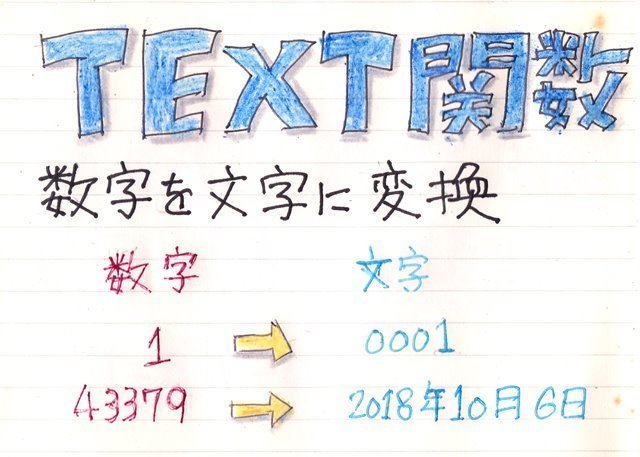
列Bに数字が入力されています。
これを頭に“0”を付けて4桁の数字で表記した文字に(分り辛い表現)変換してみます。
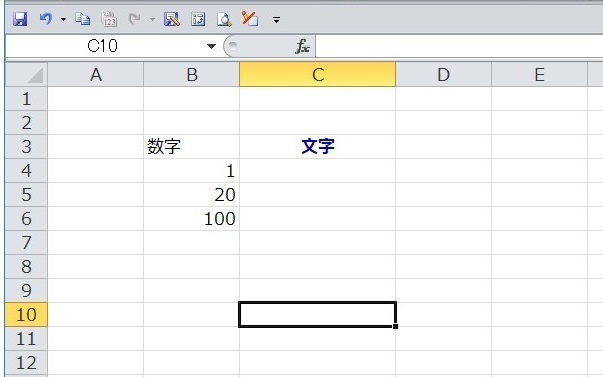
TEXT関数を選択します。

引数 “値” は列Bを指定します。
引数 “表示形式” は"0000"と入力します
ここの表示形式は「セルの書式設定」の「ユーザー定義」で指定する内容をダブルクォーテーションで囲って入力します。
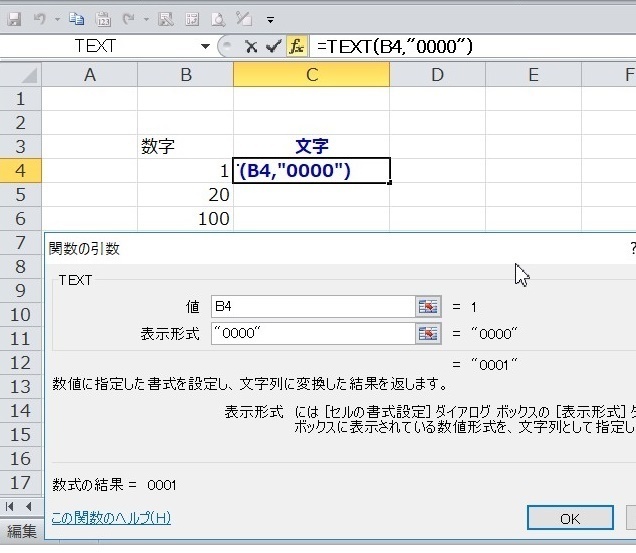
で、式をコピーするとこの様に頭に“0”を付けた4桁の文字に変換されました。
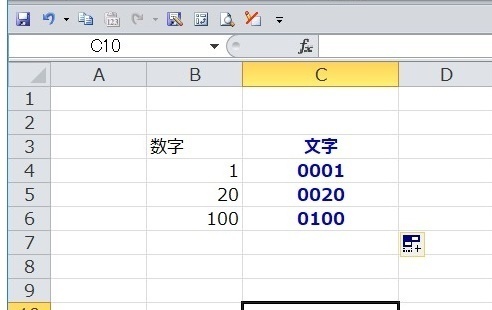
次は日付のシリアル値を年月日の文字に変換してみます。
B列に入力されている数字が日付のシリアル値です。
通常セルに日付を “10/6” みたいに入力すると、自動的に日付と判断されて、セルに日付の書式が設定されますので、この様なシリアル値で日付が表示されることは少ないと思います。
ここでは、セルの書式設定を “標準” にしてシリアル値にして表示しています。
で、表示形式は ”yyyy年m月d日” と指定します。
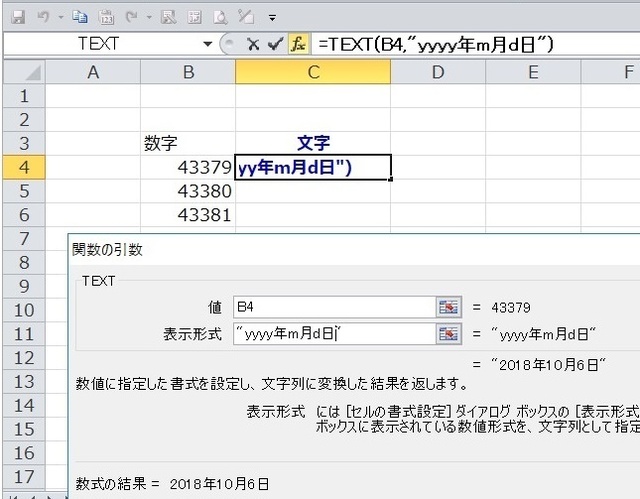
するとこの様に、書式が設定されたように見えますが、これはすでに文字に変換されています。
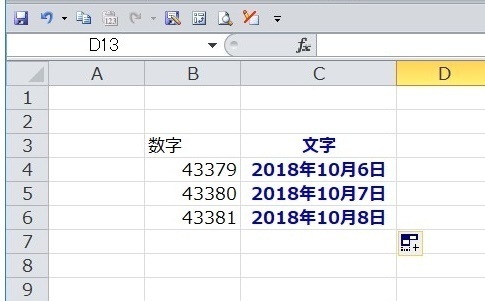
文字に変換されたので、演算子 ”&” を使って文字列として連結することが可能になります。
例えば、この表の区分と日付を ”&” で連結して ”入荷2018/10/6” という文字列を作りたいと思います。
なので、列Dに ”=B4&C4” と入力します。
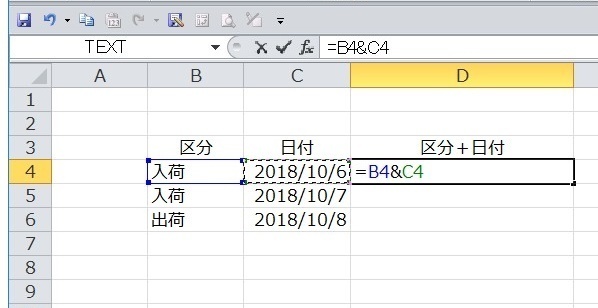
と、あれれ!?
”入荷43379” になっちゃいました。

そう、この日付はセルの書式設定で日付に表示されていますが、実態はシリアル値 ”43379” なのです!
そこで、TEXT関数の出番です。
シリアル値を日付の文字に変換します。
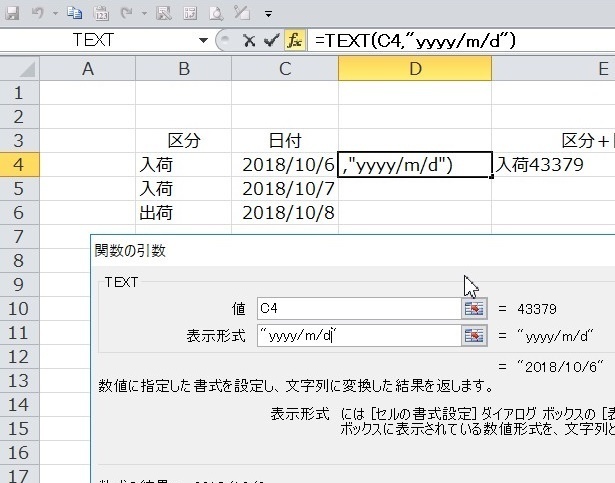
で、今度はそれを使って文字列の連結をします。
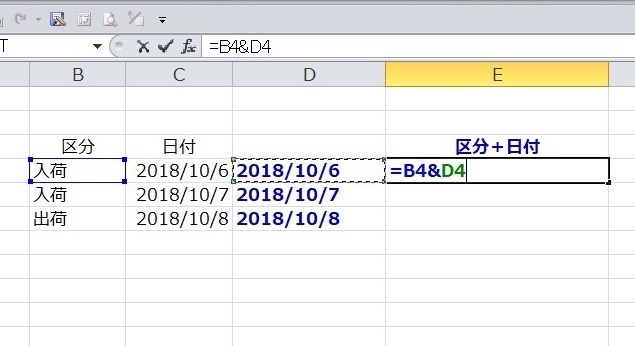
すると何ということでしょう!
文字列 ”入荷208/10/6” ができました。
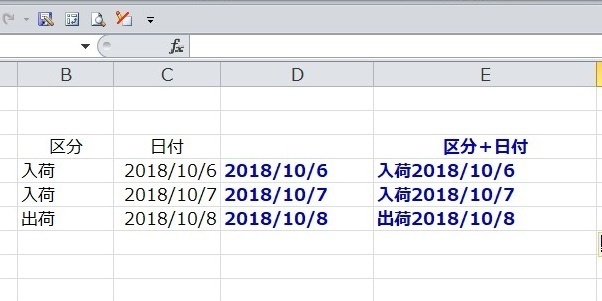
関連ページ
数字の頭に0を付けて桁を揃えてみたりした
ユーザー定義の書式に使う記号の意味
関数一覧(カテゴリ別)
関数一覧(名前別)
ラベル:TEXT関数

